测试此 DASSIDirect Server
DASSIDirect Server已经准备就绪,下面做一个快速的通信测试来验证和我们可以和PLC的连接。
1.点击“开始/运行”并键入WWClient启动Wonderware WWClient程序。
2.从主菜单上选择“Connection/Create”,将出现“Create Connection”对话框。
3.输入正确的信息,如图7所示:
◆ Node: 此处为空白,因为DASSIDirect Server和WWClient在同一台计算机中。否则,输入运行DAServer的机器的名字。
◆ Application: DASSIDirect, SIDirect DAServer的应用程序名。
◆ Topic: S7PLC,我们刚才在DASSIDirect的Device Group对话框中新建的Device Group。
◆ Connection Type: IOT,在这里,我们使用SuiteLink协议。

图7. Create Connection 对话框
4.依此点击“Create”,“Done”。
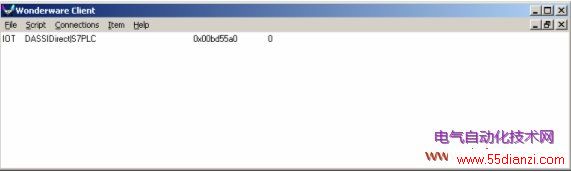
5.在主菜单上选择“Item”。
6.输入已知正常工作的PLC寄存器地址。
7.下图显示了WWClient成功取得S7 PLC数据项MB90,在Item输入框中的输入MB90,点击AdviseEx注册并开始获取此数据项,如果连接S7 PLC的以太网工作正常的话,你会看到从MB90寄存器中取得的数据,如图9,10所示:

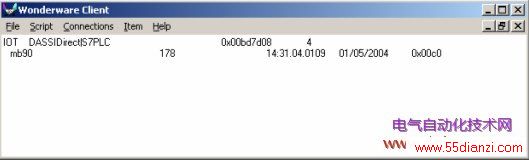
图10. WWClient显示MB90的值